* Этот пост является частью iPhone LifeСовет дня информационного бюллетеня. Зарегистрироваться. *
Избранное Apple Maps позволяет вам не вводить домашний адрес каждый раз, когда вы хотите туда перейти. Вместо этого вы можете сохранить свои часто используемые местоположения, включая работу, дом и любое другое место, которое вы хотите, открыв Карты, выполните поиск адреса вашего любимого места, коснувшись его в списке результатов поиска, а затем прокрутив его до конца, чтобы коснуться Добавить в избранное. Ваш список избранного будет отображаться каждый раз, когда вы открываете Карты, и перейти к одному из них можно одним касанием. Читайте дальше, чтобы узнать больше о том, как добавить избранное на Apple Maps и как избранное может помочь вам спланировать частые поездки.
Как добавить избранное на Apple Maps
-
Открытым Карты и коснитесь Добавлять в разделе "Избранное".
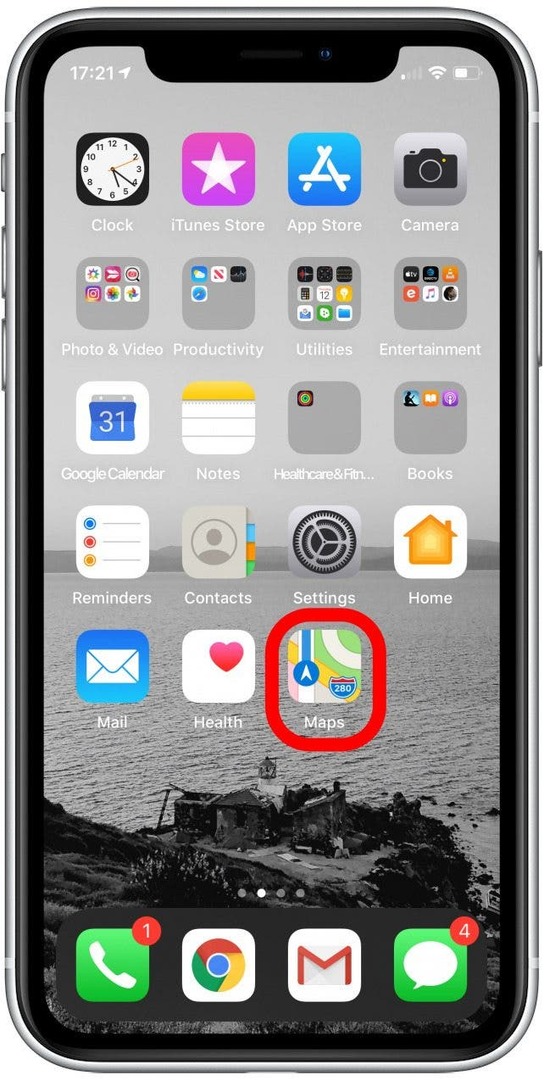

Введите адрес в строку поиска. Или, в случае ориентира, вы можете выполнить поиск по названию. В качестве примера я возьму Статую Свободы.
Нажмите на нужный результат в списке результатов.
-
Нажмите Выполнено.
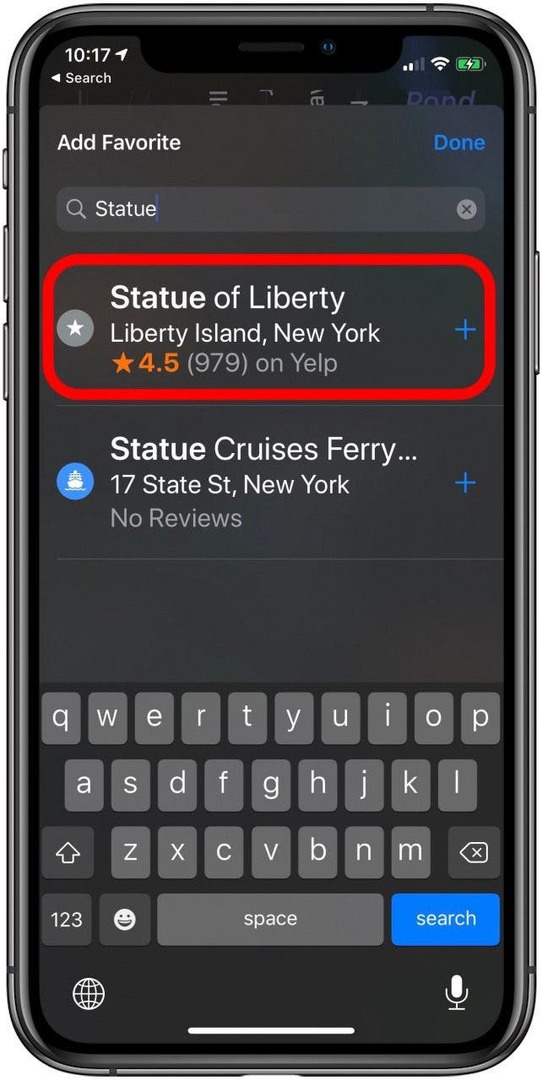
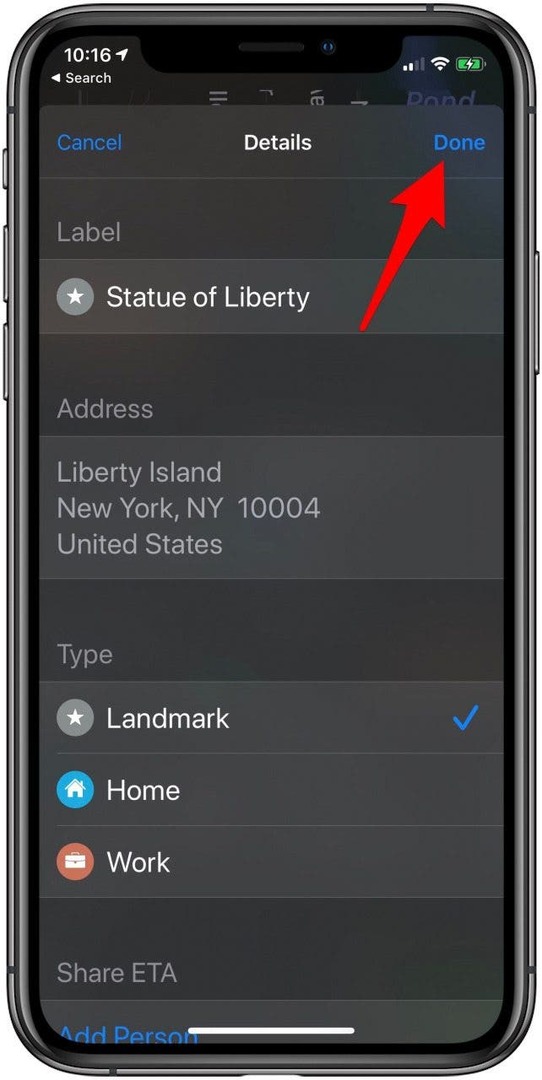
Доступ к вашим любимым местам
-
Чтобы получить доступ к избранному в будущем, откройте Карты, и проведите пальцем влево или вправо в разделе «Избранное» карточки поиска.
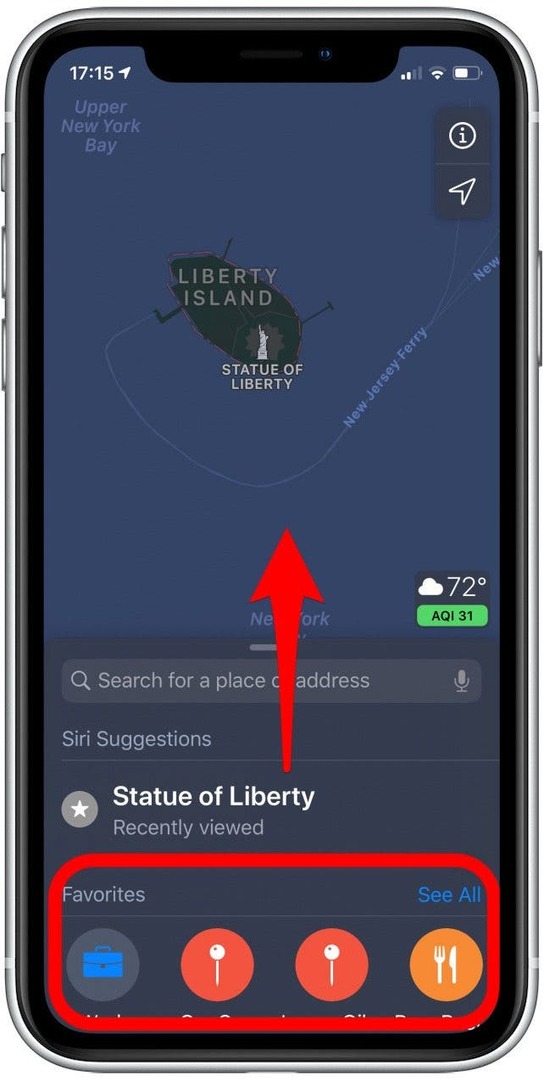
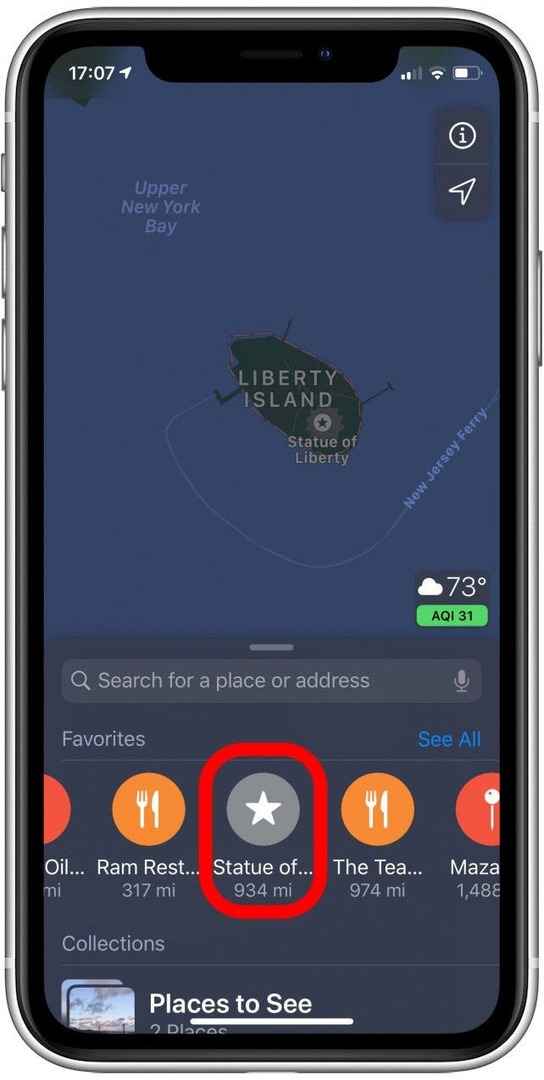
Нажмите «Избранное», чтобы сразу найти маршрут.
Удаление местоположения из избранного
- Вы можете удалить элементы из списка избранного, коснувшись Увидеть все на Панель избранного в поисковой карточке.
- Смахните влево от того места, которое хотите удалить, а затем нажмите Удалять.
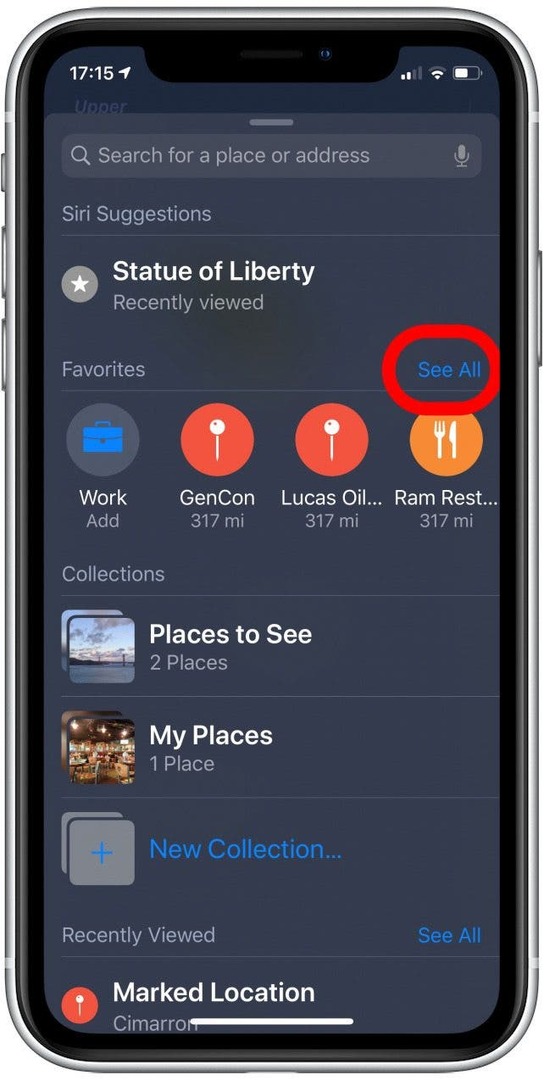
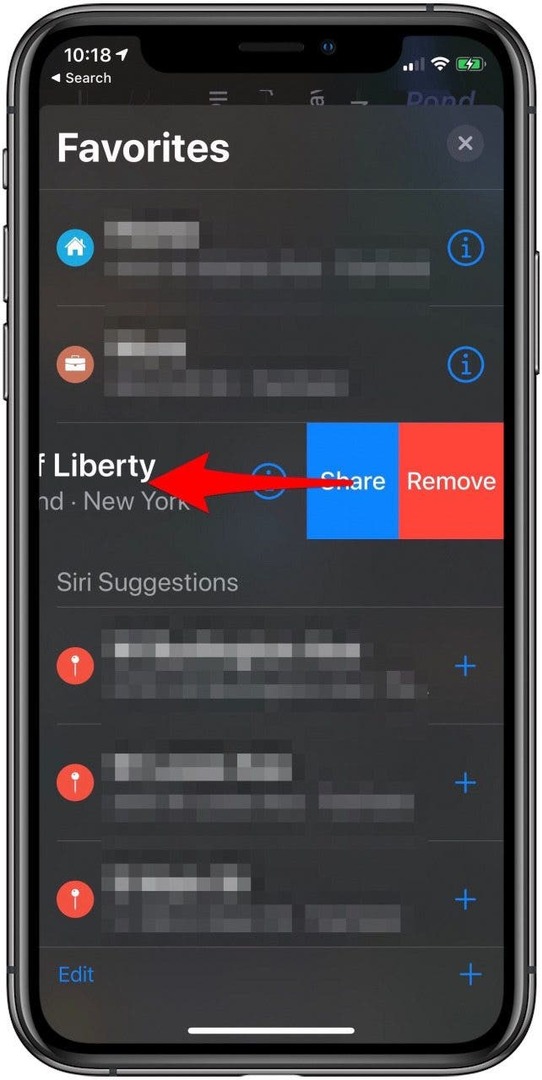
Теперь вы знаете все, что нужно знать о том, как добавлять местоположения в список избранного на Apple Maps. Используйте эти стратегии в своей следующей поездке, и вы обязательно будете правильно относиться к тем местам, которые вам нравятся.
Обратите внимание, что начиная с iOS 13 в Apple Maps также есть Коллекции, которые позволяют сохранять местоположения в связанных списках и идеально подходят для создания списка желаний или планирования следующего отпуска. Просто коснитесь места, коснитесь Добавить в в центре его карты локации, а затем выберите коллекцию или создайте новую.